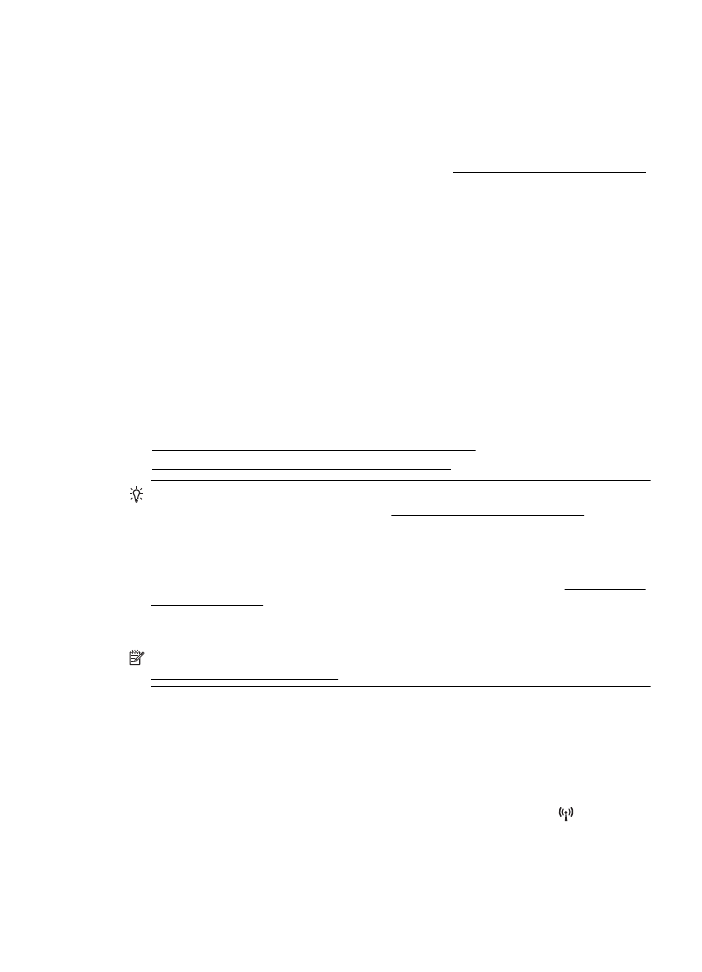
Lösen von Problemen beim Verwenden von HP Websites
Sollten bei der Verwendung von HP Websites vom Computer aus Probleme auftreten,
prüfen Sie Folgendes:
•
Stellen Sie sicher, dass der verwendete Computer mit dem Internet verbunden ist.
•
Stellen Sie sicher, dass der Webbrowser den minimalen Systemanforderungen
entspricht. Weitere Informationen finden Sie unter Spezifikationen für HP Websites.
•
Wenn von Ihrem Webbrowser Proxy-Einstellungen zum Verbinden mit dem Internet
verwendet werden, deaktivieren Sie diese Einstellungen. Weitere Informationen
finden Sie in der Dokumentation zu Ihrem Webbrowser.
Beheben von Problemen mit Wireless-Verbindungen (HP
Officejet 4620 e-All-in-One series)
Dieser Abschnitt enthält Informationen zum Lösen von Problemen, die ggf. beim
Herstellen einer Verbindung zwischen dem Drucker und dem Wireless-Netzwerk
auftreten.
Führen Sie die vorgeschlagenen Arbeitsschritte der Reihe nach aus. Beginnen Sie
dabei mit den Arbeitsschritten im Abschnitt „Grundlegende Fehlerbehebung beim
Wireless-Betrieb“. Sollten weiterhin Probleme auftreten, befolgen Sie die Vorschläge
im Abschnitt „Erweiterte Fehlerbehebung beim Wireless-Betrieb“.
•
Grundlegende Fehlerbehebung beim Wireless-Betrieb
•
Erweiterte Fehlerbehebung beim Wireless-Betrieb
Tipp Weitere Informationen zur Behebung von Problemen mit Wireless-
Netzwerkverbindungen finden Sie unter www.hp.com/go/wirelessprinting.
Tipp Wenn Sie einen Windows-Computer verwenden, stellt HP Ihnen ein Tool
namens HP Dienstprogramm zur Home-Netzwerkdiagnose zur Verfügung, das
Ihnen dabei hilft, diese Informationen für einige Systeme abzurufen. Besuchen Sie
zur Verwendung dieses Tools das HP Wireless Printing Center unter www.hp.com/
go/wirelessprinting, und klicken Sie im Bereich „Direkte Links“ auf
„Netzwerkdiagnoseprogramm“. (Zurzeit ist das Tool ggf. nicht in allen Sprachen
verfügbar.)
Hinweis Befolgen Sie nach Lösen des Problems die Anweisungen im Abschnitt
Nach dem Lösen der Probleme.
Grundlegende Fehlerbehebung beim Wireless-Betrieb
Führen Sie die folgenden Lösungsschritte in der angegebenen Reihenfolge aus:
Schritt 1 – Sicherstellen, dass die LED für den Wireless- (802.11) Betrieb leuchtet
Falls die blaue LED neben der Wireless-Taste des Druckers nicht leuchtet, sind die
Wireless-Funktionen möglicherweise deaktiviert. Drücken Sie die Taste (Wireless),
um den Wireless-Betrieb zu aktivieren. Wenn eine Option Wireless-Betrieb
deaktiviert in der Liste erscheint, wählen Sie mit den Tasten auf der rechten Seite die
Option Wireless-Einst. aus. Wählen Sie dann Wireless: Ein/Aus und anschließend
Ein aus.